윈도우 PIN 로그인 오류 0xd0000225 해결 방법
윈도우 로그인 시 PIN 비밀번호를 이용하여 로그인 하면 다음과 같은 오류가 발생하여 로그인이 안되시는 분들이 종종 있습니다.

PIN 로그인 오류 원인
PIN 로그인 오류 코드 0xd0000225는 주로 PIN 관련 정보가 저장된 NGC 폴더의 손상이나 시스템 파일 손상, 권한 문제 등 여러 가지 이유로 발생할 수 있습니다. 이 문제를 해결하려면 다음과 같이 조치하시기 바랍니다.
해결 방법
1. Shift + 다시 시작
로그인 오류 창에서 Shift 누른 상태로 다시 시작 버튼을 클릭하여 PC를 재부팅합니다.
2. 문제 해결 클릭
옵션 선택 창에서 '문제 해결'을 클릭합니다. PC 초기화 또는 고급 옵션 등을 설정할 수 있는 기능입니다.
만약, Shift + 다시 시작 버튼을 클릭하여 재부팅을 진행하였지만 옵션 선택 창이 안뜨고 로그인 창이 뜬다면 윈도우 설치 usb를 이용하여 진행해야 합니다.

3. 고급 옵션 클릭
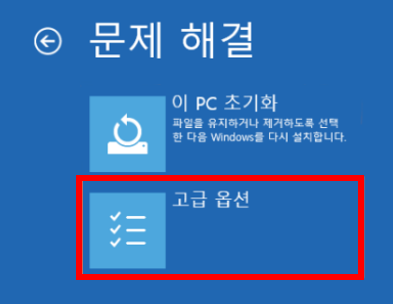
4. 명령 프롬프트 클릭

5. 명령 프롬프트 명령어 작성
실행된 명령 프롬프트 창에 다음 명령어를 순차적으로 작성합니다.
icacls C:\Windows\ServiceProfiles\LocalService\AppData\Local\Microsoft\Ngc /T /Q /C /RESET Ren

C:\Windows\ServiceProfiles\LocalService\AppData\Local\Microsoft\Ngc Ngc.old

이 명령어는 Windows 운영 체제에서 특정 폴더의 접근 권한을 재설정하고 폴더 이름을 변경하는 작업입니다.
각 명령어의 역할은 다음과 같습니다:
icacls C:\Windows\ServiceProfiles\LocalService\AppData\Local\Microsoft\Ngc /T /Q /C /RESET
이 명령어는 Ngc 폴더와 그 하위 항목들의 ACL을 기본값으로 재설정합니다.
- icacls: 파일 및 폴더의 액세스 제어 목록(ACL)을 표시, 수정 또는 백업하는 데 사용되는 명령어입니다.
- C:\Windows\ServiceProfiles\LocalService\AppData\Local\Microsoft\Ngc: 대상 폴더 경로입니다.
- /T: 지정된 폴더와 모든 하위 항목(파일 및 폴더)에 대해 작업을 수행합니다.
- /Q: 성공 메시지를 표시하지 않습니다(조용한 모드).
- /C: 오류가 발생해도 계속 진행합니다.
- /RESET: 지정된 파일이나 폴더의 모든 ACL을 기본값으로 재설정합니다.
Ren C:\Windows\ServiceProfiles\LocalService\AppData\Local\Microsoft\Ngc Ngc.old
이 명령어는 Ngc 폴더의 이름을 Ngc.old로 변경합니다.
- Ren: 파일 또는 폴더의 이름을 바꾸는 명령어입니다.
- C:\Windows\ServiceProfiles\LocalService\AppData\Local\Microsoft\Ngc: 이름을 변경할 대상 폴더 경로입니다.
- Ngc.old: 새 폴더 이름입니다.
요약
이 두 명령어는 먼저 Ngc 폴더의 권한을 기본값으로 재설정한 후, 해당 폴더의 이름을 Ngc.old로 변경합니다.
Ngc 폴더는 Windows Hello 관련 데이터가 저장되는 폴더로, 권한 재설정 및 이름 변경으로 Windows Hello 문제 해결를 해결할 수 있습니다.
6. PC 재부팅
모든 명령어 작성 완료 후 열려 있는 명령 프롬프트 창을 종료하고 PC 를 재부팅합니다.
7. PIN 로그인이 아닌 로컬 계정으로 로그인합니다.
다음 사진과 같이 MS 계정이 아닌 로컬 계정으로 로그인합니다.

윈도우 파일 시스템 복구
로그인 후 재발 방지를 위해 윈도우 시스템 파일 검사기(SFC)와 배포 이미지 서비스 및 관리 도구(DISM)를 실행하여 문제를 해결합니다.
관리자 권한으로 명령 프롬프트를 열고 다음 명령어를 순차적으로 실행합니다.
sfc /scannow

DISM /Online /Cleanup-Image /RestoreHealth

스캔이 완료된 후 PC를 재시작합니다.
윈도우 업데이트
- 키보드 윈도우 키 + i 키를 눌러 설정을 실행합니다.
- 업데이트 및 보안으로 이동합니다.
- Windows 업데이트를 확인하고 최신 업데이트를 설치합니다.
이 단계들을 통해 PIN 로그인 오류 0xd0000225를 해결할 수 있습니다. 문제가 지속되면 Microsoft 지원팀에 문의하거나 온라인에서 자세한 문제 해결 가이드를 참조하시길 바랍니다.
참고 자료
- BugsFighter - How to fix "Something went wrong and your PIN isn't available" (Code: 0xd0000225) on Windows 10/11
- Microsoft Answers - Error code 0xd0000225 for login PIN not being available
'IT > Windows' 카테고리의 다른 글
| 윈도우 맞춤 목록 삭제 방법 (0) | 2024.06.19 |
|---|---|
| 윈도우 정품인증 제거 방법 (0) | 2024.06.18 |
| 윈도우 11에서 '앱을 닫고 종료합니다' 없애는 4가지 방법 (0) | 2024.04.23 |
| 윈도우 11에서 작업 표시줄을 투명하게 설정하는 3가지 방법 (2) | 2024.04.23 |
| 윈도우11 자동 로그인 설정 방법 - Autologon (0) | 2024.04.15 |




댓글